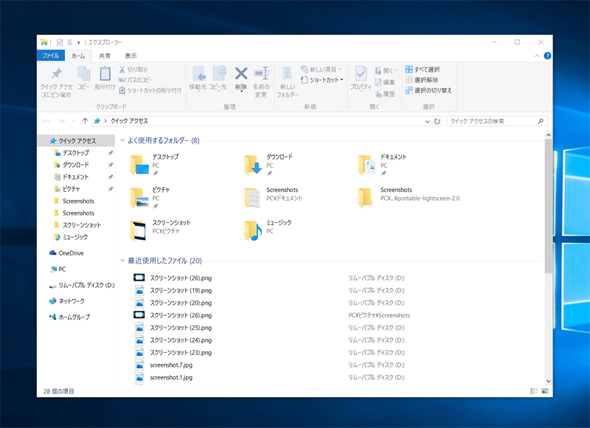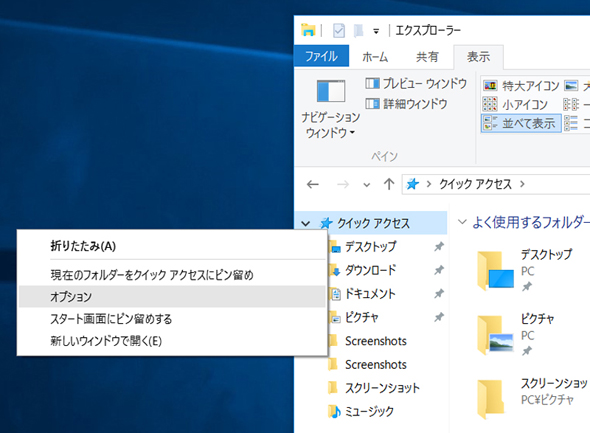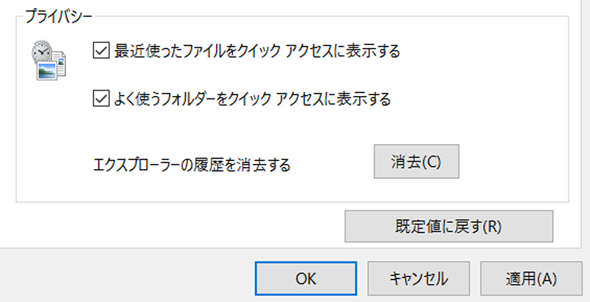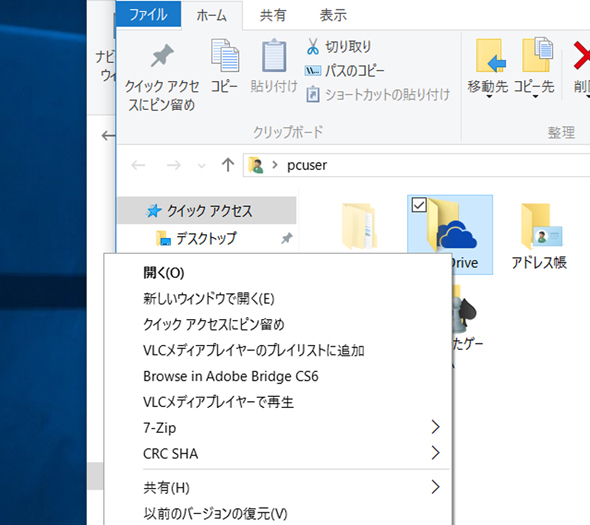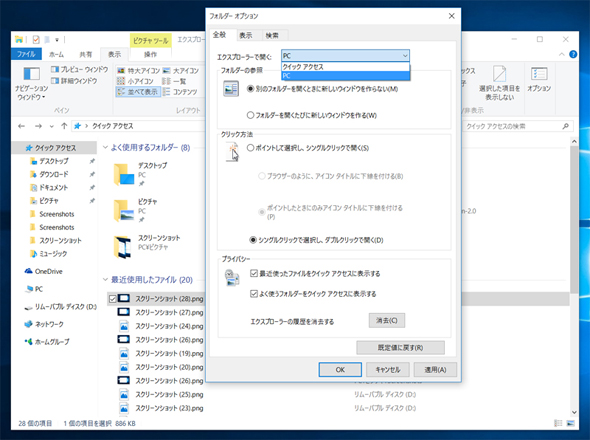Windows 10のエクスプローラ新機能「クイックアクセス」とは:Windows 10のツボ(7)
» 2015年08月14日 06時00分 公開
[山口恵祐,ITmedia]
クイックアクセスの役割
「Windows 10」のエクスプローラを開くと、左側のナビゲーションウィンドウに「クイックアクセス」という項目が追加されている。これは、ユーザーがよく使うフォルダやファイルを一覧表示するもので、Windows 8.1まで存在していた「お気に入り」機能が進化したものだ。
クイックアクセスは、自動で使用頻度の高いフォルダや最近使用したファイルを表示するが、ファイルの種類や保存場所を問わず表示される。他人に見られたくない、あるいは取り扱いに注意が必要なファイルやフォルダがある場合は注意が必要だ。
クイックアクセスに最近使ったフォルダやファイルを表示したくない場合
この機能が不要の場合はクイックアクセスを右クリックするか、エクスプローラの「表示」タブから「(フォルダ)オプション」を開き、プライバシーの項目にあるチェックマークを外すと無効化できる。
クイックアクセスに任意のフォルダを表示する
使用頻度問わず任意のフォルダをクイックアクセスに表示したい場合は、登録したいフォルダを右クリックして「クイックアクセスにピン留め」を選択する。
エクスプローラを開いたときに、クイックアクセスではなくマイコンピュータを開く
Windows 10では、スタートメニューにある「エクスプローラ」や、キーボードショートカットの「Windows」+「E」でエクスプローラを起動すると、最初にクイックアクセスが開くように変更されている。これを従来通り「PC(マイコンピュータ)」が開くように変更するには、フォルダーオプションを開き、「エクスプローラで開く」の項目を「PC」に変更することで、従来と同じ使い勝手となる。
→・Windows 10の日本語入力ソフト「Microsoft IME」の新機能“クラウド候補”を利用する
「Windows 10のツボ」バックナンバー
- Windows 10の手書き機能は退化した?
- Windows 10の新しい音楽アプリ「Grooveミュージック」は将来性に期待か?
- Windows 10のサインイン画面を省略すれば速攻で起動が可能だが……
- Windows 10のアプリ表示がぼやける問題を解消する方法
- Windows 10の新アプリ「モバイルコンパニオン」は削除して問題なしか
- Windows 10の「OneDrive」でスマホ写真を素早くPCに取り込む方法
- Windows 10はPIN(暗証番号)のサインインを推奨 パスワードは時代遅れ?
- Windows 10の「仮想デスクトップ」で作業スペースを何倍にも増やす
- Windows 10の新ブラウザ「Edge」でWebページ上にメモを書き込もう
- Windows 10の「通知領域アイコン」を整理して使いやすくする
- Windows 10で2in1を使うなら知っておきたい「Continuum」機能
- Windows 10のロック画面に予定や新着メールを表示して即チェックする
- Windows 10の新ブラウザ「Edge」なら今夜のアップルスペシャルイベントが視聴できるぞ
- Windows 10の“子供用”ユーザーアカウントとは?
- Windows 10の通知機能でGmailの新着メールを確認したい
- Windows 10で「規定のブラウザ」をEdge以外にしたい
- Windows 10であえて「Internet Explorer 11」を使うワケ
- Windows 10のMicrosoft Edgeでもっと手軽に“ググり”たい
- Windows 10のスタートメニューは黒い……わけではない
- Windows 10のスタートメニューをあえて全画面表示にすると何が起きるか
- Windows 10の「コマンドプロンプト」は“コピペ”を手に入れ大幅進化
- Windows 10のプライバシー設定はデフォルトのままだと危険?
- Windows 10のタスクバーを圧迫する「検索ボックス」は非表示で問題なし?
- Windows 10のライブタイルで「隠したい画像」がさらされる事故を防ぐ方法
- Windows 10の新しい画像ビュワー「フォト」は編集もこなす優れモノだった
- Windows 10の「バッテリー節約機能」でバックグラウンド動作を制限する
- Windows 10で使い勝手が向上した「スナップ」の新機能とは?
- Windows 10の「強制Windows Update」がもたらすデータ通信制限を回避する
- Windows 10のディスク容量肥大を招く「Windows.old」はすぐ削除すべき?
- Windows 10の日本語入力ソフト「Microsoft IME」の新機能“クラウド候補”を利用する
- Windows 10のエクスプローラ新機能「クイックアクセス」とは
- Windows 10で従来のコントロールパネルを表示する
- Windows 10のアクションセンターに表示されるボタンを自分好みにカスタマイズする
- Windows 10の新機能「Game DVR」でアプリやゲームの動画/静止画をキャプチャする
- Windows 10で生まれ変わった「スタートメニュー」を自分好みに変える
- Windows 10で追加された「ショートカットキー」を覚えよう
- Windows 10の新しい「タッチパッドジェスチャー」を使いこなす
関連商品
関連記事
- 「Windows 10」大特集
 Windows 10の日本語入力ソフト「Microsoft IME」の新機能“クラウド候補”を利用する
Windows 10の日本語入力ソフト「Microsoft IME」の新機能“クラウド候補”を利用する
Windows 10に標準搭載する日本語入力ソフト「Microsoft IME」には、“クラウド候補”と呼ばれる、旬なワードを予測変換候補として表示する機能が搭載された。 Windows 10のエクスプローラ新機能「クイックアクセス」とは
Windows 10のエクスプローラ新機能「クイックアクセス」とは
Windows 10でエクスプローラを開くと、最初に表示される「クイックアクセス」を解説する。 Windows 10で従来のコントロールパネルを表示する
Windows 10で従来のコントロールパネルを表示する
Windows 10は設定画面の見た目が一新。大きなアイコンを配置し、タッチ操作に最適化され、項目はシンプルになった。見慣れたコントロールパネルはどこにいった……? Windows 10のアクションセンターに表示されるボタンを自分好みにカスタマイズする
Windows 10のアクションセンターに表示されるボタンを自分好みにカスタマイズする
Windows 10で採用された「アクションセンター」は、各種通知を確認したり、よく使う設定項目を簡単に変更したりできるボタンを備えている。ボタンは自分がよく使うものに並び替えることも可能だ。 Windows 10の新機能「Game DVR」でアプリやゲームの動画/静止画をキャプチャする
Windows 10の新機能「Game DVR」でアプリやゲームの動画/静止画をキャプチャする
Windows 10にはOSの標準機能としてビデオキャプチャ機能「Game DVR」が搭載されている。起動中のゲームやアプリケーションで簡単に動画/静止画キャプチャが行える。 Windows 10で生まれ変わった「スタートメニュー」を自分好みに変える
Windows 10で生まれ変わった「スタートメニュー」を自分好みに変える
新しくなったスタートメニューは、大きく見た目が刷新された。今回は基本的な使い方とともに、ライブタイルをすべて非表示にしてシンプルに使う方法を解説する。 Windows 10で追加された「ショートカットキー」を覚えよう
Windows 10で追加された「ショートカットキー」を覚えよう
Windows 10の新機能に伴い、新たに追加されたショートカットキーを紹介する。 Windows 10の新しい「タッチパッドジェスチャー」を使いこなす
Windows 10の新しい「タッチパッドジェスチャー」を使いこなす
Windows 10で新たに追加されたタッチパッドのジェスチャー機能で、エクスプローラやウィンドウの操作がより快適になった。使い方をマスターして作業効率を上げていこう。
関連リンク
Copyright © ITmedia, Inc. All Rights Reserved.
SpecialPR
SpecialPR
アクセストップ10
2025年12月07日 更新
- 「これで年単位の品薄が確定」――“Crucial撤退ショック”のPCパーツショップ (2025年12月06日)
- バッファローのWi-Fi 7ルーター「AirStation WSR6500BE6P」を試す 2.5Gbps対応で約2万円 コスパの良さが光る (2025年12月05日)
- 「Appleは悪。Googleは開発者を理解している味方」というEpic GamesのスウィーニーCEOが歓迎する未来は本当にバラ色なのか (2025年12月05日)
- 31.5型4Kスマートディスプレイ「LG MyView Smart Monitor 32SR73U-W」がタイムセールで4万5800円に (2025年12月05日)
- Ewinの折りたたみ式Bluetoothキーボードが28%オフの2849円に (2025年12月05日)
- 64GB構成すら“絶望”が近づく中で、CUDIMMの人気が再上昇 (2025年11月29日)
- さようなら「Crucial」――Micronがコンシューマー向け製品事業から撤退 販売は2026年2月まで継続 (2025年12月04日)
- 「ASUS Dual GeForce RTX 5070」がタイムセールで8万1627円に (2025年12月04日)
- 6万円台でSnapdragon G3 Gen 3搭載 AYANEO新ブランドのAndroidゲーム機「KONKR Pocket FIT」はスマホの代わりになる? (2025年12月04日)
- 高性能アクションカメラ「Insta360 Ace Pro」が10%オフの3万7900円でセール中 (2025年12月05日)
最新トピックスPR